A partir de la versión 6 de VMware ESXi nos puede ocurrir que el idioma de las herramientas de administración ya no sea el inglés, como ocurría en versiones anteriores.
Muchos administradores de sistemas, prefieren que las herramientas de administración figuren en inglés ya que les resulta mas fácil de encontrar las opciones o de buscar por Internet información relacionada.
En este post veremos cómo cambiar el idioma de las herramientas administrativas de VMware ESXi.
Básicamente, lanzaremos la aplicación de administración pasando como parámetro el identificador de idioma.
Los identificadores de idioma disponibles son:
Inglés=en_US
Alemán=de_DE
Francés=fr_FR
Japonés=ja_JP
Coreano=ko_KR
Chino=zh_CN
Alemán=de_DE
Francés=fr_FR
Japonés=ja_JP
Coreano=ko_KR
Chino=zh_CN
Cambiar idioma VSphere Client for Windows
Ya vimos en el post relacionado con la instalación de VMware ESXi, que a partir de ESXi 6.5, ya no se desarrolla versión del cliente VSphere Client para Windows:
De todas formas, podemos encontrarnos con infraestructuras virtuales que dispongan de versiones anteriores de ESXi.
Para cambiar el idioma de esta herramienta, es muy sencillo.
Modificamos el acceso directo a la misma indicando el parámetro: -locale y el identificador del idioma.
Ejemplo para el inglés:
* Ruta sistema operativo Windows de 32bits:
"C:\Program Files\VMware\Infrastructure\Virtual Infrastructure Client\Launcher\VpxClient.exe" -locale en_US
* Ruta sistema operativo Windows de 64bits:
"C:\Program Files (x86)\VMware\Infrastructure\Virtual Infrastructure Client\Launcher\VpxClient.exe" -locale en_US
Vista acceso directo:
Cambiar idioma vSphere Web Client (flash) - Virtual Center
Virtual Center vía web con flash.
Cambiamos la URL de conexión, añadiendo: ?locale=, con el identificador de idioma.
Ejemplo para cambiar el idioma al inglés:
https://IP-VirtualCenter:9443/vsphere-client/?locale=en_US
Cambiar idioma vSphere Host Client (HTML5) - Host ESXi
Host ESXi vía web con HTML5.
Nos situamos en el lateral superior donde figura el nombre del usuario con el que hemos hecho login.
Desplegamos el menú y nos situamos en el apartado: "Configuración", a continuación, seleccionamos "Idioma" y nos aparecen los idiomas disponibles.
Vemos que por defecto, el idioma que tenemos activo es el que coincide con el idioma del navegador.

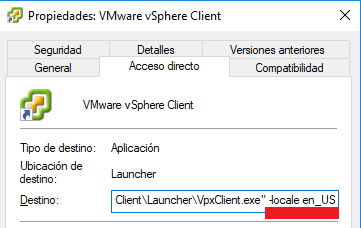

No hay comentarios:
Publicar un comentario